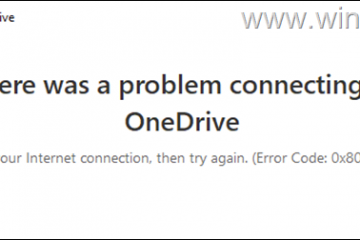Pour les utilisateurs généraux, l’interaction avec les paramètres du BIOS n’est pas quelque chose que vous faites tous les jours. Mais lorsque vous rencontrez des messages d’erreur après le POST ou que votre système devient instable suite à l’installation de nouveaux composants, vous devrez résoudre ces problèmes sur l’interface de votre firmware ASUS.
Même si l’apparence du BIOS dans ROG, TUF GAMING, PRIME, ProArt et d’autres séries diffèrent légèrement, les options disponibles restent identiques. Vous pouvez modifier les paramètres de base aux paramètres avancés, tels que la gestion du démarrage/du stockage, la configuration de l’alimentation, l’overclocking du processeur/de la mémoire, et plus encore.
Répondant à vos besoins, j’ai compilé un guide détaillé qui couvre tous les paramètres essentiels lors de la première configuration du BIOS ASUS.
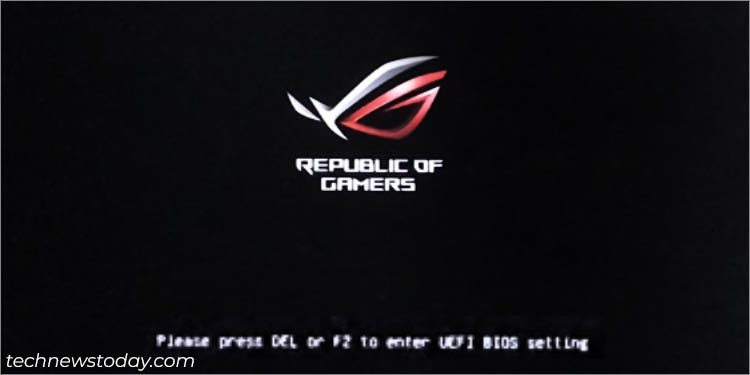
Configuration de base du BIOS
Commençons la configuration en examinant et en peaufinant d’abord les paramètres les plus élémentaires. Cette section couvre tout ce que vous devez savoir sur la dernière interface UEFI, la modification des modes de configuration, la surveillance des informations matérielles/BIOS, le réglage de la date/heure/langue, etc.
Accéder au BIOS
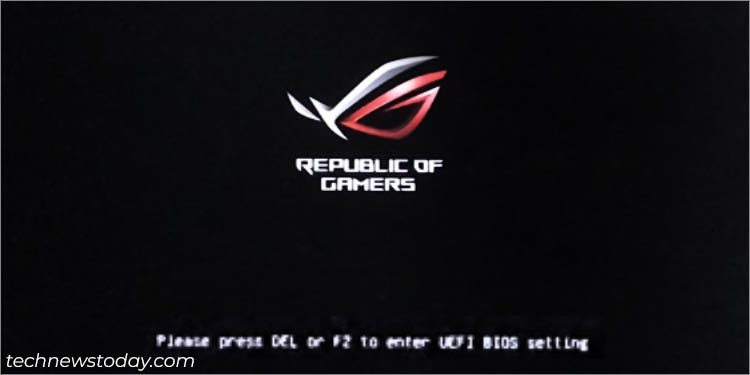 ASUS Écran de démarrage ROG
ASUS Écran de démarrage ROG
La méthode la plus simple consiste à démarrer/redémarrer votre ordinateur et à spammer la touche Suppr ou F2 (selon le modèle). Dans certains cas, les deux devraient fonctionner.
Si cela ne fonctionne pas, vous pouvez consulter notre article détaillé sur la saisie du bios asus.
Basculer entre les modes EZ et avancé
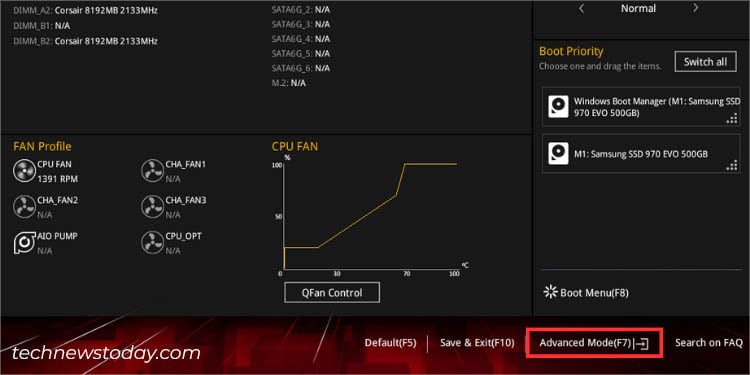
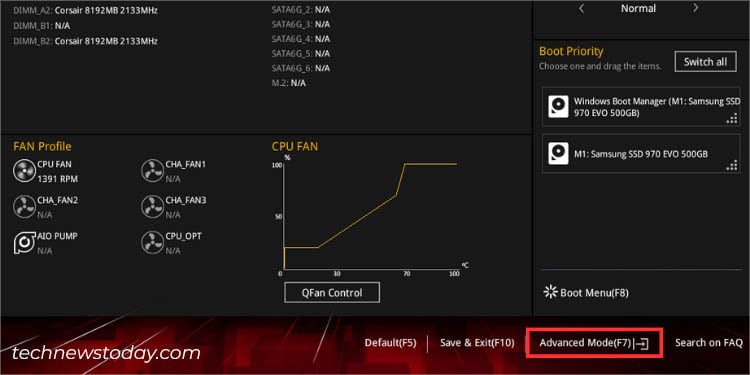 Passer à Mode avancé dans le ROG BIOS
Passer à Mode avancé dans le ROG BIOS
Après être entré dans le BIOS, vous vous retrouverez soit en mode EZ, soit en mode avancé. Vérifiez rapidement ceci à côté du logo ASUS/TUF/ROG.
Comme son nom l’indique, EZ vous permet de visualiser facilement les informations système et de modifier les paramètres les plus élémentaires. Mais si vous optez pour des options plus sophistiquées pour une meilleure configuration de votre système ASUS, utilisez F7 pour passer rapidement en mode Avancé.
Par défaut, la plupart des systèmes ASUS démarrent le Mode EZ une fois le POST terminé. Cependant, vous pouvez le modifier de manière permanente depuis Boot > Mode de configuration.
Récupération des informations du BIOS
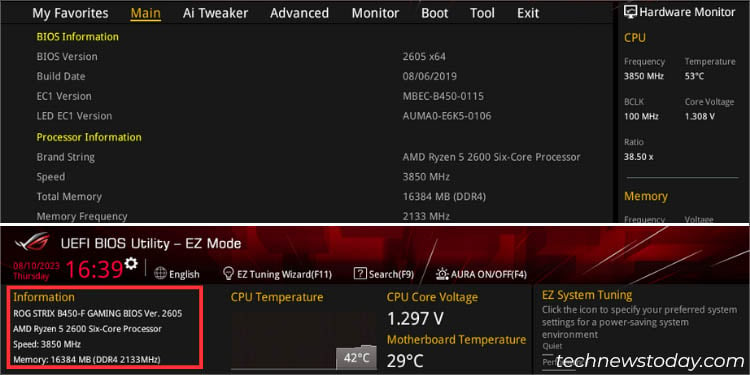
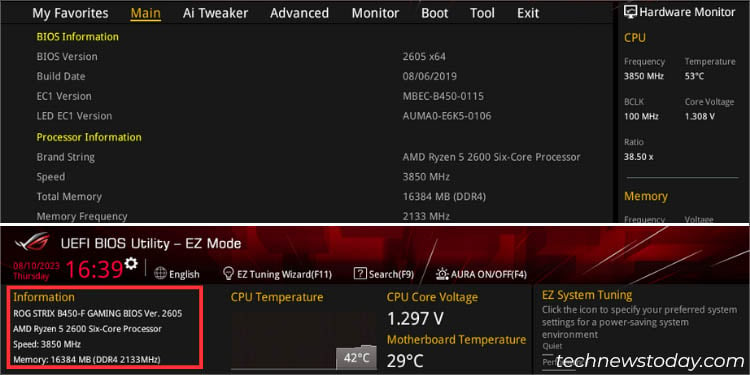 Vérification des informations du BIOS en mode avancé (en haut) et en mode EZ (en bas)
Vérification des informations du BIOS en mode avancé (en haut) et en mode EZ (en bas)
Souvent, nous avons besoin de connaître des informations spécifiques sur notre BIOS et même sur les composants connectés. Ceux-ci peuvent inclure le modèle de la carte mère, le processeur installé, la version du BIOS, les informations SATA/M.2, l’état de la DRAM, etc.
En mode EZ, vous pouvez consulter les sections dédiées (comme illustré sur la figure) pour récupérer les détails. D’autre part, le statut DRAM et SATA vous donne une idée claire des emplacements/en-têtes auxquels vos composants sont connectés.
Les utilisateurs en mode avancé peuvent même obtenir un aperçu détaillé de leurs informations BIOS et Processeur dans le menu Principal.
Surveillance du matériel
Pour vous assurer que tous les composants de votre système fonctionnent de manière optimale, vous pouvez obtenir un aperçu rapide depuis les paramètres du BIOS lui-même
Lorsque vous êtes dans l’utilitaire UEFI, votre PC ne devrait pas consommer beaucoup de ressources système. Il devrait éventuellement fonctionner à la température et à la tension les plus basses possibles. Mais si vous remarquez un problème de surchauffe, vous saurez qu’il y a un problème avec le processeur ou le refroidisseur.
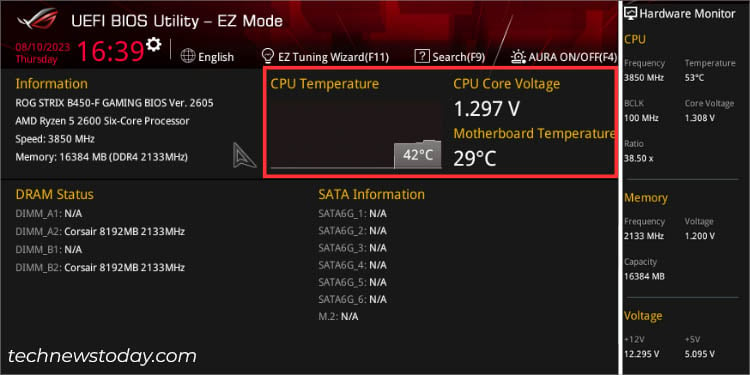
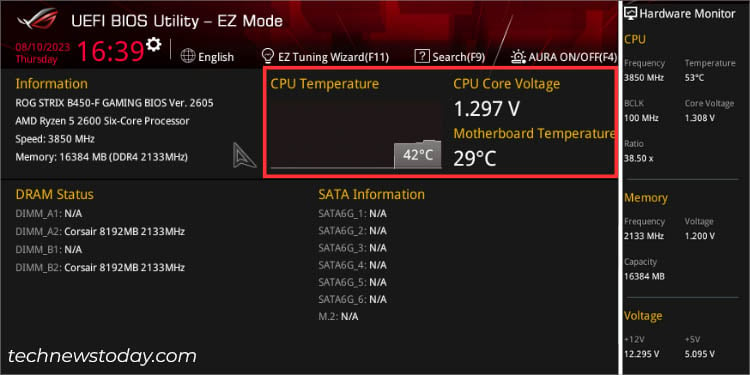 Surveillance du matériel en mode EZ (à gauche) et en mode avancé (à droite)
Surveillance du matériel en mode EZ (à gauche) et en mode avancé (à droite)
En mode EZ, vous pouvez rapidement examiner le Température du processeur/de la carte mère ainsi que la Tension du cœur du processeur à côté de la section Informations. Pour vérifier que vos ventilateurs fonctionnent à des RPM appropriés, consultez la section FAN Profile en bas.
Si vous êtes en mode avancé, vérifiez simplement le volet de droite, qui est dédié à Hardware Monitor. Vous pouvez même obtenir des valeurs détaillées de température et de tension de vos composants à partir du menu Surveiller.
Ajustement de la date, de l’heure et de la langue
Par défaut, la langue du système doit être définie sur l’anglais. ASUS propose au moins neuf langues différentes sur la plupart de ses cartes. Il est donc tout à fait compréhensible que vous souhaitiez passer à votre langue maternelle (si elle est disponible).
Vous pouvez le faire à partir de l’icône Langue au-dessus de la barre de menu. De plus, c’est possible à partir du Mode avancé > Principal> Langue du système.
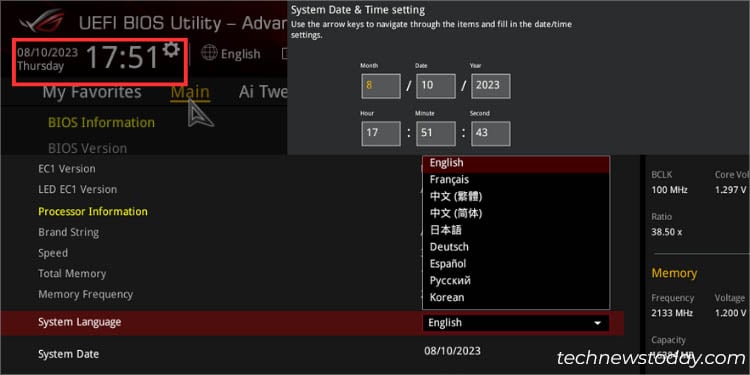
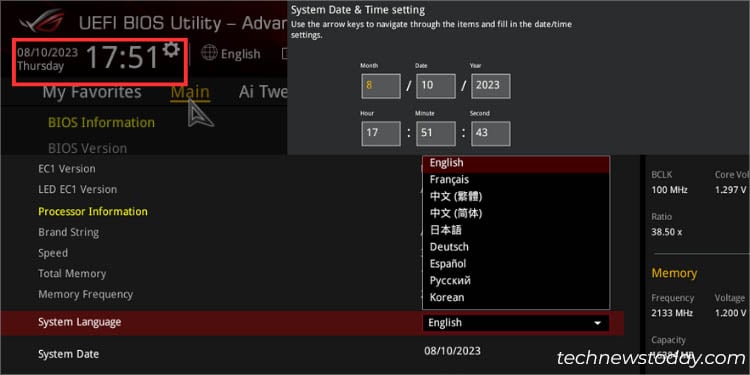 Modification de la date et de l’heure du BIOS (en haut) et ajustement de la langue du système (en bas)
Modification de la date et de l’heure du BIOS (en haut) et ajustement de la langue du système (en bas)
Bien que la date et l’heure doivent être ajustées automatiquement, des problèmes avec le CMOS peuvent les affecter. Si vous ne souhaitez pas réinitialiser votre BIOS, il est préférable de modifier les paramètres manuellement, mais cela peut être un peu délicat.
Les champs dédiés Date système et Heure système que vous trouverez sous Langue système ne peuvent pas être peaufiné. Au lieu de cela, vous devez cliquer sur l’icône des paramètres dans le coin supérieur gauche de l’utilitaire BIOS UEFI.
Enregistrement des paramètres du BIOS
Une erreur courante que j’ai’ai vu avec les débutants, c’est qu’ils appliquent les paramètres du BIOS mais oublient de sauvegarder les modifications apportées. Il ne suffit pas d’appuyer sur Echap pour quitter le mode BIOS.
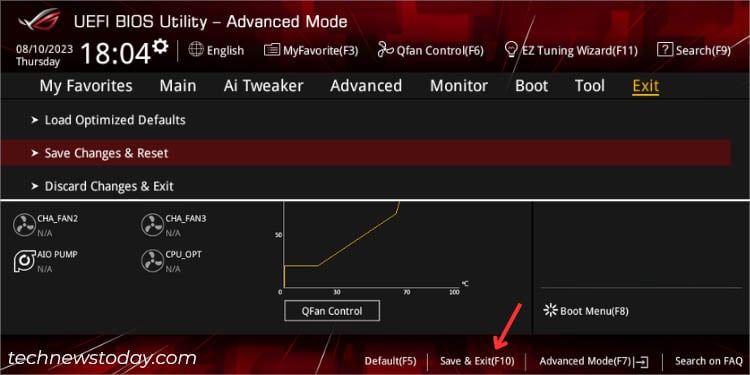
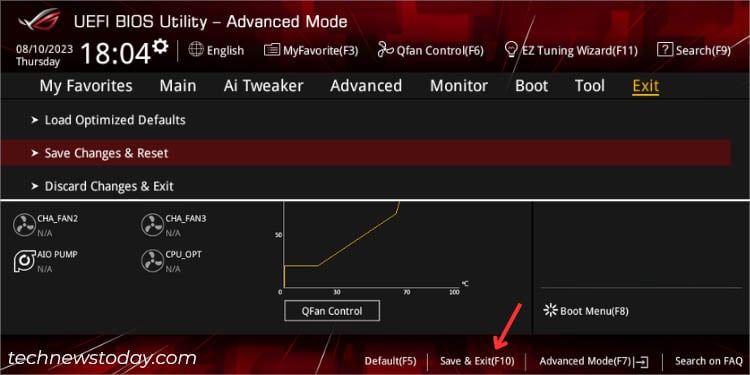 Enregistrement des paramètres du BIOS en mode avancé (en haut) et en mode EZ (en bas)
Enregistrement des paramètres du BIOS en mode avancé (en haut) et en mode EZ (en bas)
Vous devez aller à Quitter> Enregistrer les modifications et réinitialiser. Une boîte de dialogue devrait apparaître où tous les paramètres modifiés devraient être répertoriés. Vérifiez chacun avant d’appuyer sur OK. Une fois cela fait, votre ordinateur devrait redémarrer avec les paramètres du BIOS nouvellement configurés.
Conseil supplémentaire : J’ai remarqué que les modifications apportées en mode EZ ne seront pas enregistrées. Dans ce cas, essayez de basculer le mode de configuration sur Avancé et revenez à EZ. Essayez d’enregistrer les modifications appliquées et cette fois, cela devrait fonctionner.
Chargement des valeurs par défaut optimisées
Si vous rencontrez une instabilité du système après avoir modifié les paramètres du BIOS ASUS, vous pouvez charger les valeurs d’usine sans avoir besoin d’effacer le CMOS.
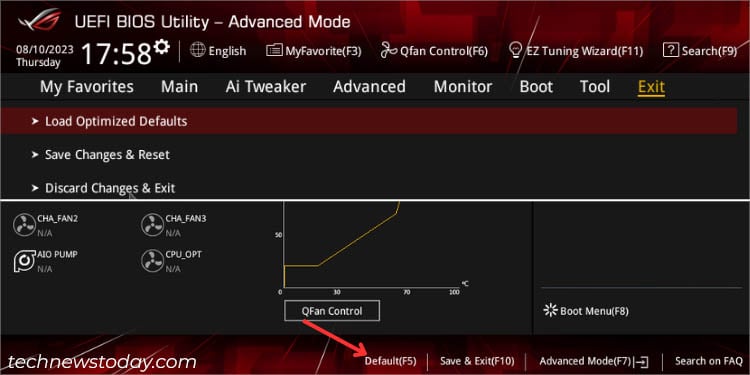
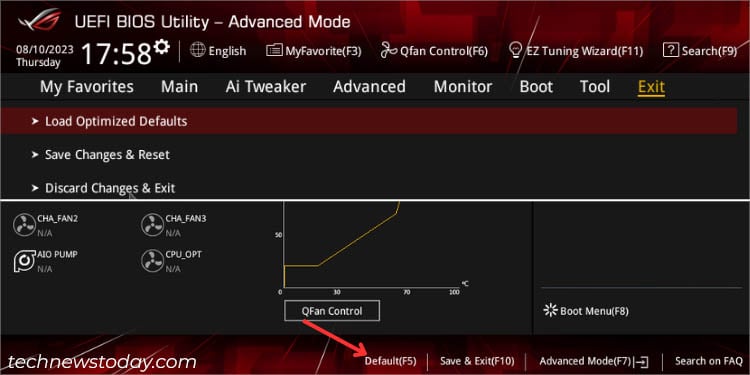 Chargement des valeurs par défaut optimisées en mode avancé (en haut) et en mode EZ (en bas)
Chargement des valeurs par défaut optimisées en mode avancé (en haut) et en mode EZ (en bas)
Recherchez simplement l’option Par défaut dans la section inférieure ou appuyez directement sur F5. Une invite de confirmation devrait apparaître. Cliquez sur le bouton OK et enregistrez les modifications. Après le redémarrage de votre PC, toutes les valeurs du BIOS configurées seront définies sur les valeurs par défaut.
Configuration du démarrage et du stockage
La prochaine chose à rechercher sur la page des paramètres du BIOS est le démarrage et le stockage-paramètres liés. Celles-ci incluent la gestion de l’ordre de démarrage, l’option de démarrage sécurisé, le démarrage rapide, la configuration SATA/NVMe, etc.
Gestion de la priorité de démarrage
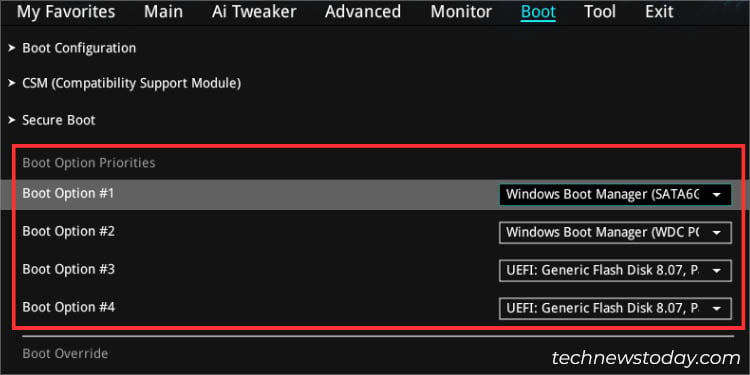
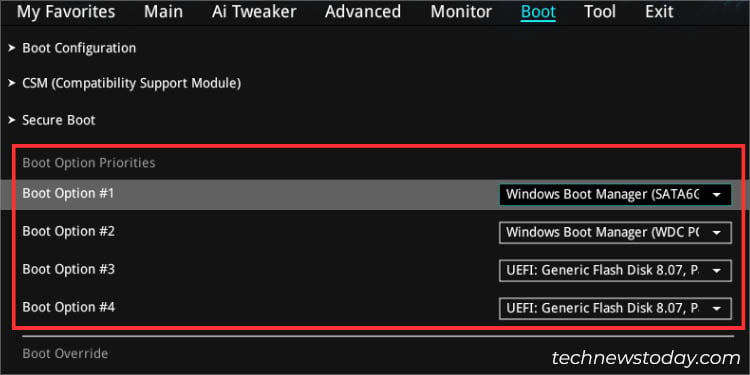 Options de démarrage en mode avancé ASUS PRIME
Options de démarrage en mode avancé ASUS PRIME
Pour les utilisateurs disposant de plusieurs disques de démarrage, basculer entre eux à chaque fois au démarrage peut être un peu fastidieux. Néanmoins, ASUS BIOS offre le moyen le plus simple de modifier l’ordre de démarrage. Une fois cela fait, votre système sélectionnera automatiquement le lecteur en haut de la liste des priorités.
En mode EZ, accédez à la section Boot Priority sur la droite et faites glisser manuellement votre stockage dispositifs.
Mais si vous souhaitez le faire en mode avancé, accédez à la section Priorités des options de démarrage et gérez les options en conséquence.
CSM pour Assistance héritée
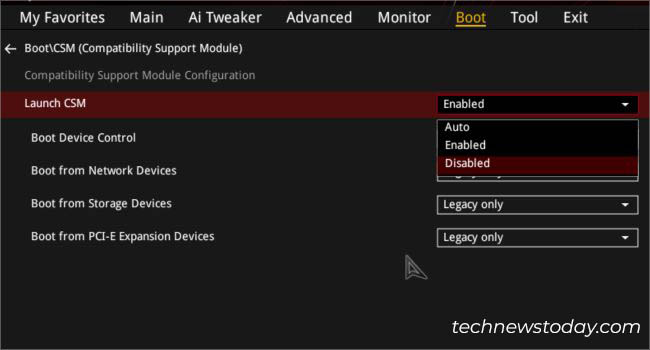
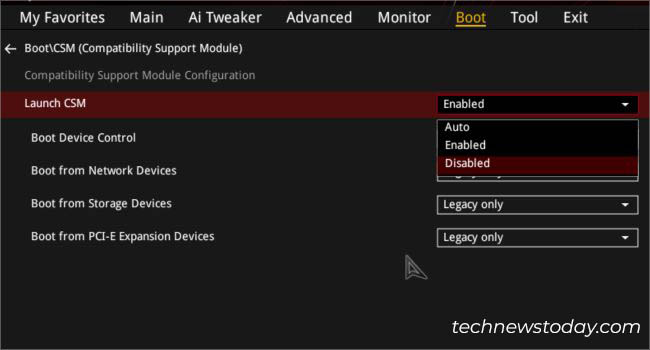 CSM sur ASUS ROG BIOS
CSM sur ASUS ROG BIOS
Si vous avez installé un disque dur partitionné en MBR, le BIOS ASUS UEFI ne le reconnaîtra pas. En effet, il stocke ses données dans une partition de fichiers EFI. C’est la raison pour laquelle vous ne le verrez pas dans la section Boot Priority.
Afin d’utiliser ces disques et de procéder à l’installation d’anciens systèmes d’exploitation, vous devez ajouter une compatibilité héritée.
Heureusement, vous pouvez activer la fonctionnalité appelée Compatibility Support Module (CSM) à partir de l’onglet Démarrage. Une fois que vous y êtes, développez le menu déroulant Lancer CSM et réglez-le sur Activé. Notez que cette fonctionnalité désactivera certaines fonctionnalités de sécurité UEFI.
Si vous ne parvenez pas à utiliser CSM (grisé), essayez de désactiver Secure Boot. C’est exactement ainsi que j’ai pu résoudre mon problème en essayant d’installer Windows XP sur mon ordinateur portable NX580VD.
Activation ou désactivation du démarrage sécurisé
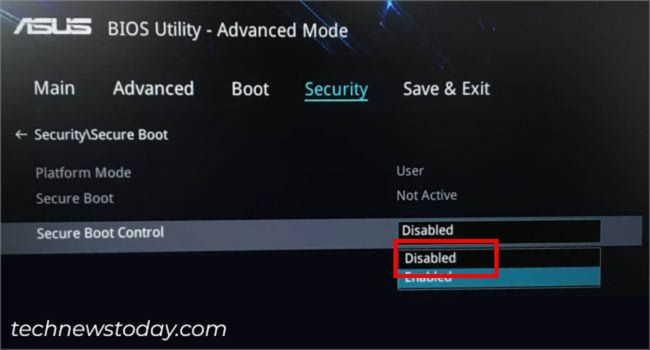
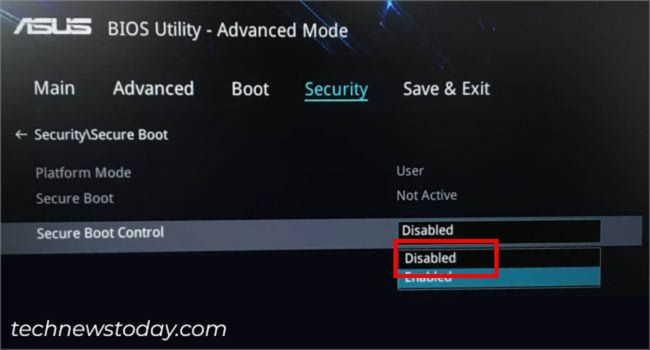 Désactivation du démarrage sécurisé sur l’ordinateur portable ASUS NX580VD
Désactivation du démarrage sécurisé sur l’ordinateur portable ASUS NX580VD
Comme indiqué ci-dessus, vous devrez peut-être désactiver le démarrage sécurisé pour obtenir contrôle sur CSM. En outre, vous devrez envisager de désactiver cette option si vous utilisez certains composants matériels incompatibles.
Bien que ce ne soit que dans de rares cas, je recommande plutôt d’activer la fonctionnalité car elle protège votre système ASUS contre logiciel malveillant au démarrage. De plus, il doit être activé (avec TPM 2.0) si vous souhaitez installer Windows 11.
Pour accéder au démarrage sécurisé, passez en mode avancé. Sur certains ordinateurs portables, il est disponible dans Security > Secure Boot Control.
Si vous ne le trouvez pas, accédez au Démarrez l’onglet et recherchez l’option associée. Développez le type de système d’exploitation et choisissez le mode UEFI Windows.
Configuration du démarrage rapide
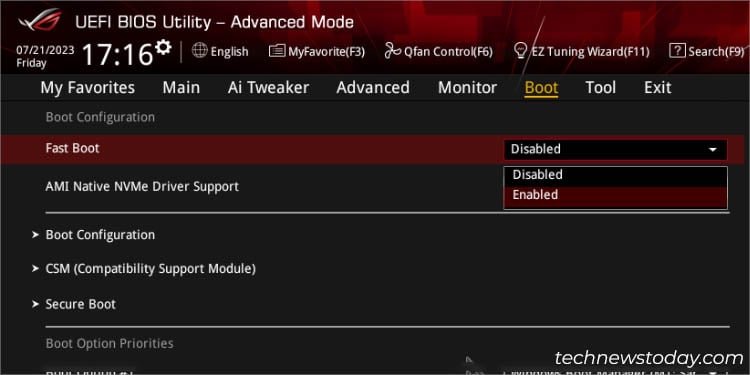
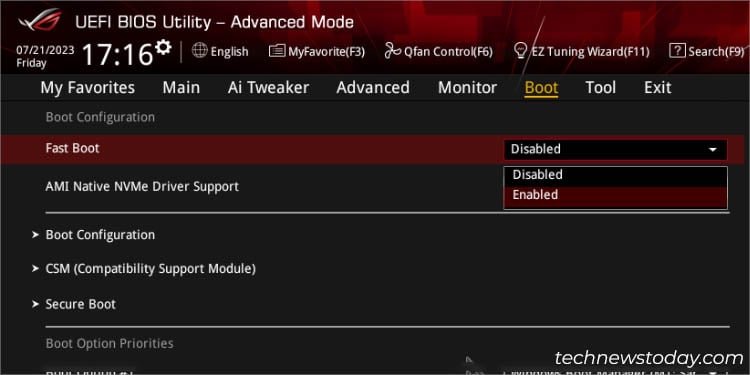 Option de démarrage rapide dans le BIOS ROG
Option de démarrage rapide dans le BIOS ROG
Vous avez peut-être remarqué que les systèmes modernes prennent moins de temps pour démarrer. Bien que cela soit en partie dû au démarrage rapide de Windows, même le paramètre de démarrage rapide associé sur le BIOS ASUS a une contribution égale.
Que vous souhaitiez accélérer le temps de démarrage ou le désactiver (ce qui vous donne suffisamment le temps d’accéder à l’utilitaire du BIOS), vous pouvez le faire depuis l’onglet Boot en mode Avancé.
Sur certaines cartes ASUS, vous devrez entrer dans la section Boot Configuration (comme dans mon cas avec PRIME B450 Plus).
SATA Configuration
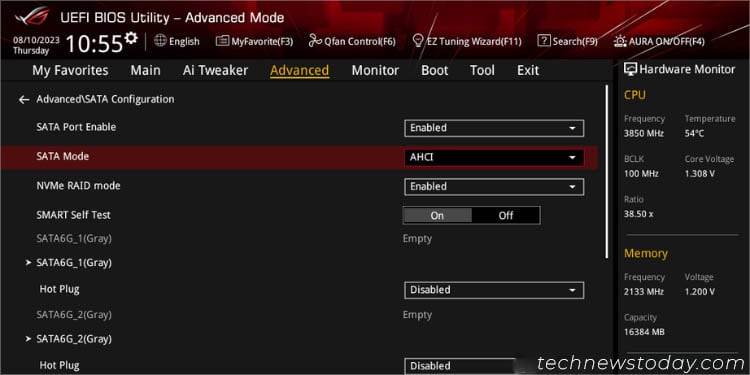
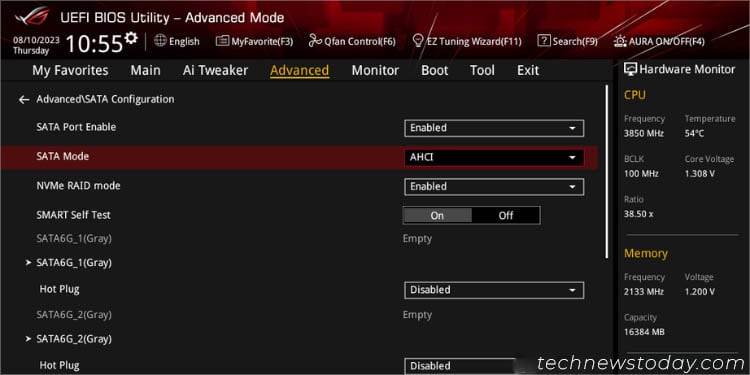 Configuration SATA dans ROG BIOS
Configuration SATA dans ROG BIOS
La plupart Les principaux périphériques de stockage que nous utilisons aujourd’hui sont SATA ou NVMe. Lorsque vous connectez vos disques aux en-têtes dédiés de la carte mère, ils doivent être automatiquement détectés. Mais vous pouvez le désactiver manuellement en utilisant l’option SATA Port Enable dans le BIOS ASUS.
Dans cette section dédiée, vous pouvez même définir le mode de configuration SATA à AHCI (Advanced Host Controller Interface) et RAID (Redundant Arrays of Independent Disks).
De même, le mode RAID NVMe et l’auto-test SMART (un outil de surveillance qui affiche un message d’erreur lors du POST s’il détecte des problèmes avec votre HDD/SSD) peuvent également être modifiés ici.
Options de sécurité
Quand il s’agit de protéger votre système ASUS, le fabricant propose deux fonctionnalités essentielles: le mot de passe BIOS et le TPM (Trusted Platform Module ). Laissez-moi vous guider à travers les étapes de base pour configurer chacune de ces options.
Configuration du mot de passe du BIOS
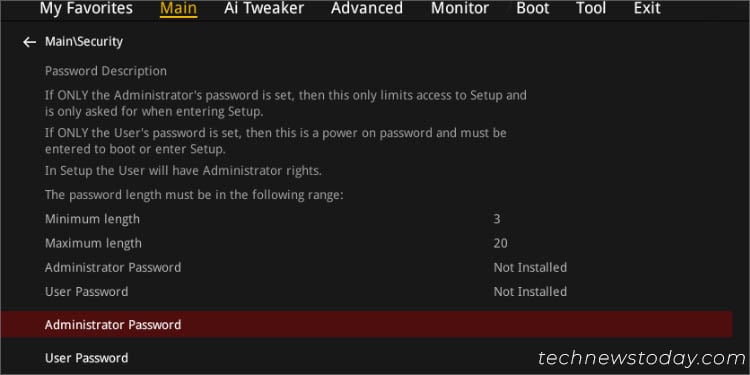
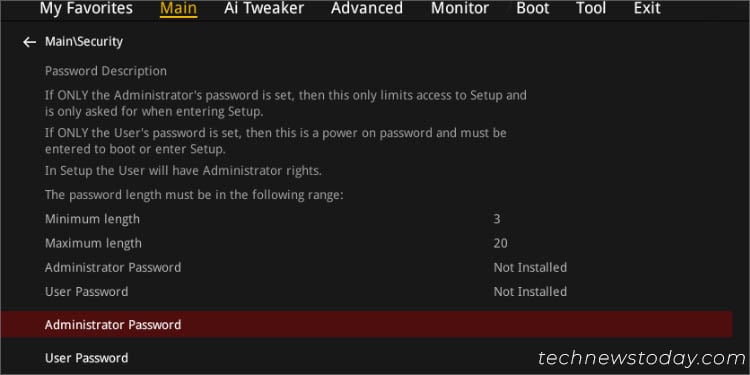 Mots de passe BIOS administrateur et utilisateur dans ROG BIOS
Mots de passe BIOS administrateur et utilisateur dans ROG BIOS
Si plusieurs utilisateurs accèdent à votre système, vous ne le feriez certainement pas Je ne veux pas que des étrangers modifient les paramètres de votre BIOS. Dans ce cas, la configuration d’un mot de passe est le meilleur choix, que j’ai même implémenté sur toutes mes cartes ASUS.
Accédez à l’onglet Principal et sélectionnez Sécurité . Ici, vous devriez trouver deux options : Mot de passe administrateur et Mot de passe utilisateur. Alors que le premier limite l’accès des utilisateurs à l’écran de configuration du BIOS, le second les empêche même de démarrer.
Remarque : Si vous avez oublié votre mot de passe BIOS, le la seule façon possible de réinitialiser cela est d’effacer la RAM RTC (qui efface le CMOS).
TPM
Comme mentionné précédemment, vous devez activer TPM 2.0 pour terminer le Windows 11 mise en place. Cette fonctionnalité cryptographique est destinée à protéger vos actifs numériques et est absolument essentielle pour exécuter les fonctionnalités de sécurité telles que Windows Hello, le cryptage BitLocker, la reconnaissance faciale, la protection des empreintes digitales, etc.
Même si la plupart des cartes mères ASUS modernes prennent en charge le TPM , il n’est probablement pas activé par défaut. Le processus est assez simple mais varie selon le processeur installé.
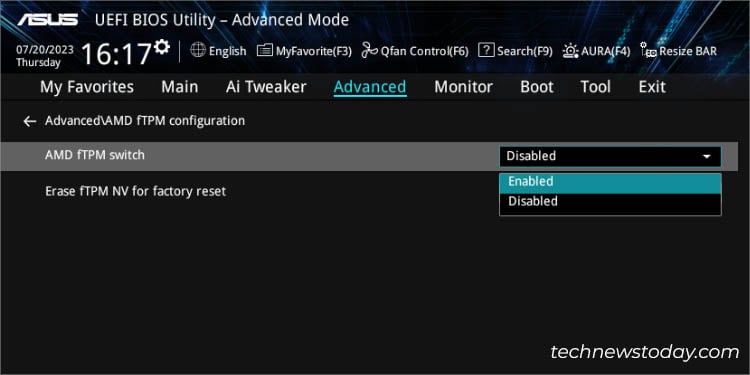
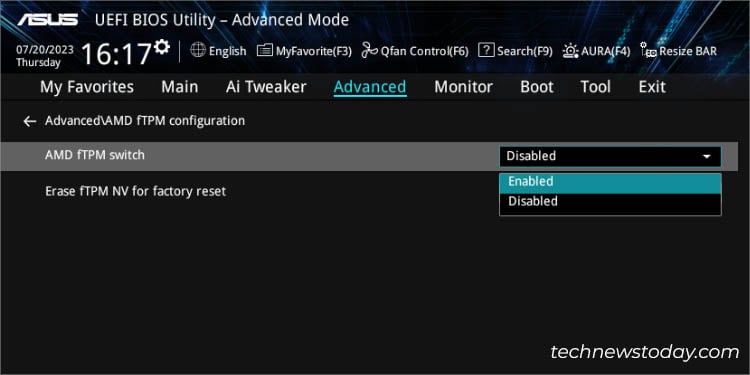 Activation d’AMD TPM sur le BIOS PRIME
Activation d’AMD TPM sur le BIOS PRIME
Sur les cartes AMD (comme illustré sur mon PRIME B450 PLUS), accédez à l’onglet Avancé > Configuration AMD fTPM > Commutateur AMD fTPM. Réglez-le sur Activé, enregistrez les paramètres et vous êtes prêt !
D’un autre côté, les utilisateurs d’Intel doivent rechercher Configuration PCH-FW (dans l’onglet Avancé aussi). Ensuite, définissez l’option PTT sur Activer.
Configuration avancée du BIOS
Maintenant que j’ai couvert les paramètres de base du BIOS et les fonctions de sécurité, il est temps de se concentrer sur certains avancés. Bien qu’il existe une pléthore d’options disponibles, je vais vous guider ici à travers les plus courantes et les plus essentielles.
Virtualisation
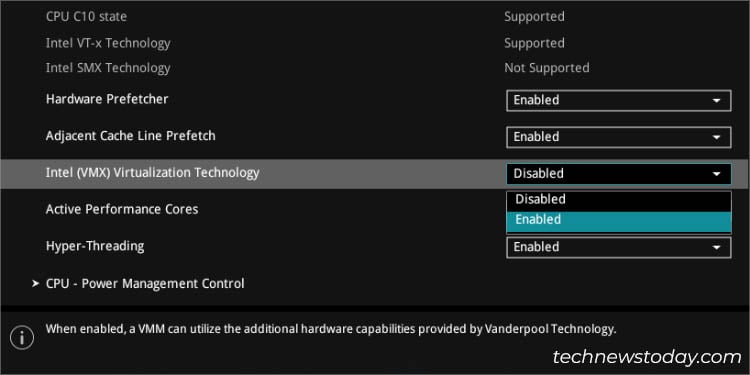
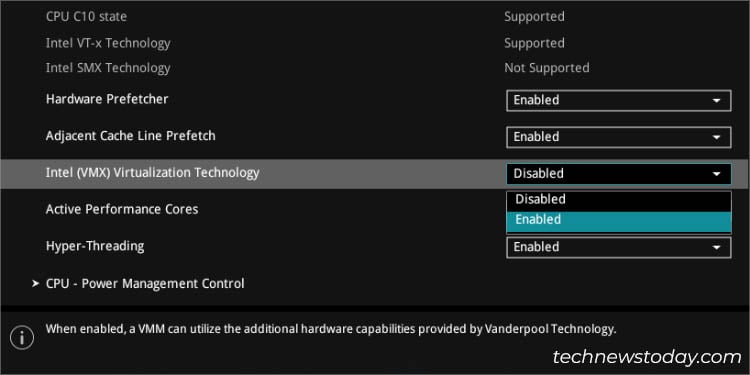 La virtualisation Intel dans PRIME BIOS
La virtualisation Intel dans PRIME BIOS
Avant de pouvoir exécuter des plateformes de virtualisation sur votre système d’exploitation, il est essentiel assurez-vous que l’option correspondante est activée sur votre BIOS ASUS. C’est donc exactement la solution si vous obtenez des erreurs telles que AMD-V ou VT-x est désactivé.
Tout d’abord, accédez à Avancé> Configuration du processeur. Ici, les utilisateurs d’Intel peuvent rechercher VMX, Intel Virtualization Technology. VT-d, ou des options similaires. D’autre part, Team Red devrait modifier le mode SVM pour activer AMD-V.
Graphiques intégrés
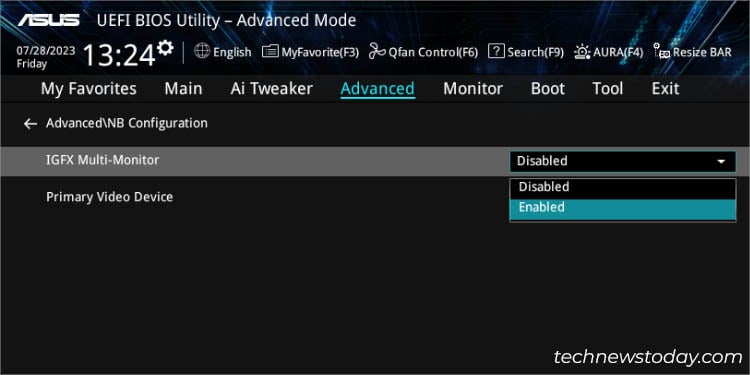
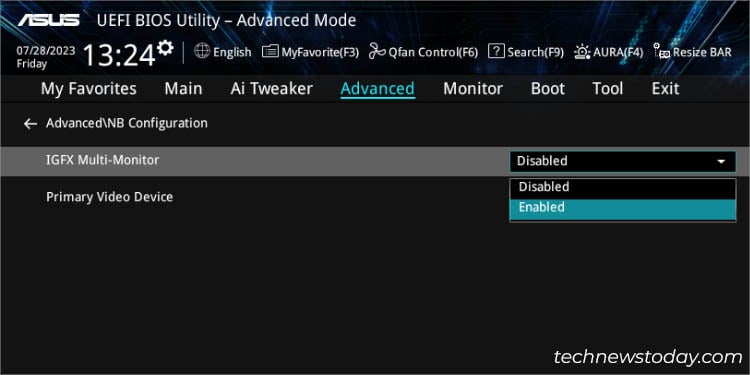 Graphiques intégrés AMD dans le BIOS PRIME
Graphiques intégrés AMD dans le BIOS PRIME
Si vous avez installé un processeur avec des graphiques intégrés, c’est une bonne idée d’activer cette fonctionnalité afin d’utiliser les ports vidéo de votre mobo même lorsqu’une carte graphique discrète est installée.
Cependant, il peut arriver que cela entre en conflit avec certaines applications et certains jeux. Dans un tel cas, il est préférable de le désactiver et vous devriez pouvoir les configurer pour utiliser un GPU dédié au lieu d’un GPU intégré.
Les cartes mères ASUS avec processeurs Intel Core peuvent trouver iGPU Multi-Monitor dans Avancé > Configuration de l’agent système (SA) > Configuration graphique.
D’un autre côté, les utilisateurs d’AMD Ryzen devraient trouver le multi-moniteur IGFX dans la configuration NB avancée> NB.
Gestion de l’alimentation
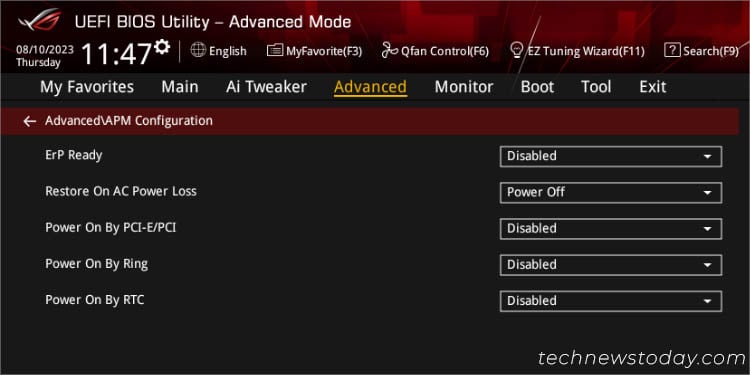
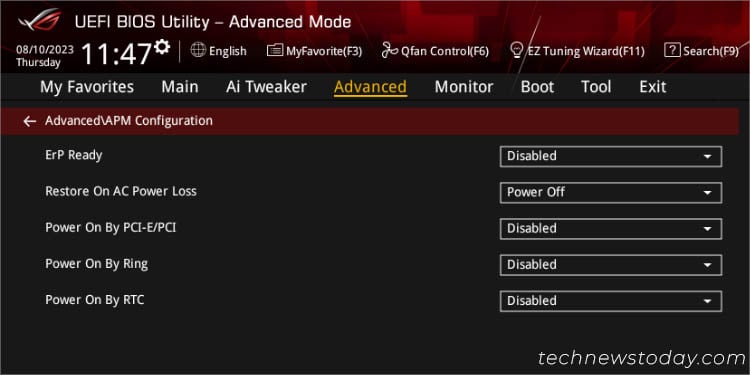 Configuration APM dans le BIOS ROG
Configuration APM dans le BIOS ROG
Pour contrôler les options de veille et d’hibernation dans le BIOS ASUS, vous pouvez accéder à Avancé> Configuration APM. Les options disponibles peuvent varier en fonction du modèle ASUS que vous utilisez. Voici quelques-uns des paramètres importants que vous pouvez essayer :
ErP Ready : vous pouvez le définir sur une combinaison d’arrêt complet (S5) et d’hibernation (S4) ou simplement sur S5. Restaurer en cas de perte d’alimentation secteur : cette option vous permet de définir un mode associé en cas de perte d’alimentation inattendue. Vous pouvez soit faire démarrer votre PC, soit le laisser éteint. De plus, vous pouvez opter pour la dernière configuration enregistrée. Power on PCI-E/PCI : Par défaut, la fonctionnalité doit être désactivée sur le BIOS ASUS. Vous pouvez l’activer et cela devrait activer Wake-On-LAN.
Overclocker votre système ASUS
À des fins de test, notre service matériel TNT a utilisé différentes cartes mères ASUS pour overclocker plusieurs processeurs Pinnacle Ridge, Cezane et Alder Lake. Nous avons essayé EZ System Tuning, EZ Tuning Wizard, et même fait un overclock manuel. Nous avons réussi à extraire 200 MHz supplémentaires par rapport à la fréquence maximale spécifiée.
Laissez-moi vous guider à travers les différentes options que vous pouvez parcourir afin d’overclocker vous-même le processeur. En outre, cette section vous guidera sur les moyens possibles de pousser la fréquence de la RAM au-delà de sa spécification JEDEC.
Attention : L’overclocking des composants de votre système peut entraîner une instabilité du système et même endommager eux à long terme. Cela dit, veuillez suivre les instructions ci-dessous à vos risques et périls !
Méthodes de réglage EZ
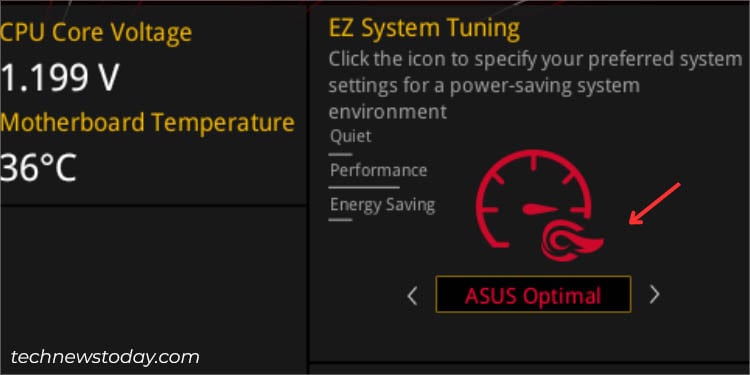
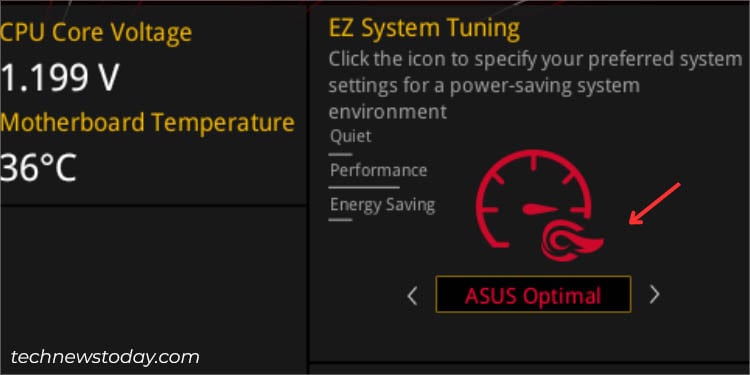 EZ System Tuning dans ROG BIOS
EZ System Tuning dans ROG BIOS
Si vous ne voulez pas vous soucier de la tension, de la température , et la fréquence manuellement, vous pouvez directement effectuer un overclocking sur ASUS en utilisant EZ System Tuning. Vous devriez trouver cette option dans le coin supérieur droit de l’écran du mode EZ.
Certains mobos ROG prennent même en charge l’assistant de réglage EZ, qui ajuste les vitesses d’horloge via le système automatique inspection et vous permet également de configurer RAID. Ouvrez-le depuis le dessus de la barre de menus ou utilisez simplement F11 pour le déclencher.
De plus, des options similaires sont disponibles en mode Avancé. Recherchez OC Tuner, TPU, Core Performance Boost et des options similaires sur la page Ai Tweaker.
XMP et DOCP
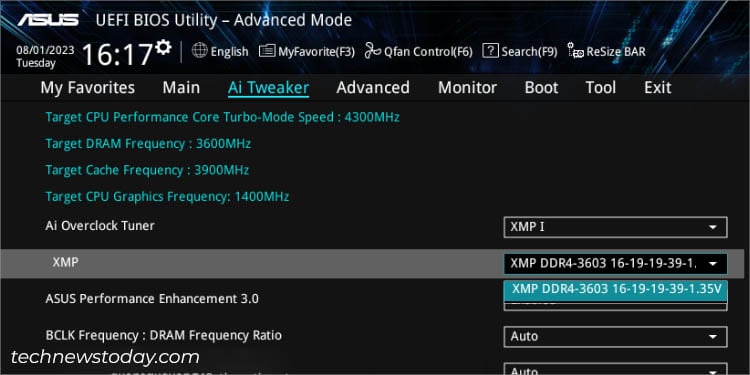
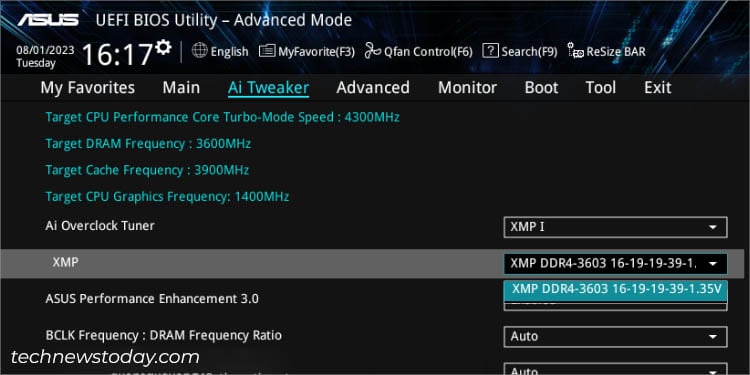 Définition du profil XMP en mode avancé PRIME
Définition du profil XMP en mode avancé PRIME
L’activation du profil de mémoire est la première chose que je fais après l’installation d’une nouvelle RAM. Cela me permet d’obtenir la fréquence annoncée, qui fonctionnerait autrement selon la spécification JEDEC.
Étant donné que XMP (eXtreme Memory Profile) est une technologie Intel, AMD a introduit sa propre version appelée DOCP (Direct Overclock Profile ) pour les mobos ASUS. Quelle que soit l’option, vous pourrez faire fonctionner vos barrettes de RAM à la vitesse nominale.
Il vous suffit de sélectionner un profil (le premier recommandé) dans la section dédiée (en mode EZ) ou le Ai Tweaker > Ai Overclock Tuner (en mode Avancé).
Overclocking manuel avec Ai Tweaker
Si vous le souhaitez pour augmenter manuellement la vitesse d’horloge de votre CPU ou de votre RAM, toutes ces options sont disponibles sous l’onglet Ai Tweaker.
Lors de l’overclocking du processeur, recherchez le CPU Core Ratio et commencez à composer les valeurs par petits incréments (par exemple, 1). Bien que dans la plupart des BIOS ASUS, il soit même possible de modifier la valeur BCLK, je vous recommande de ne pas jouer avec car cela peut également affecter d’autres composants (en particulier dans le cas des cartes plus anciennes).
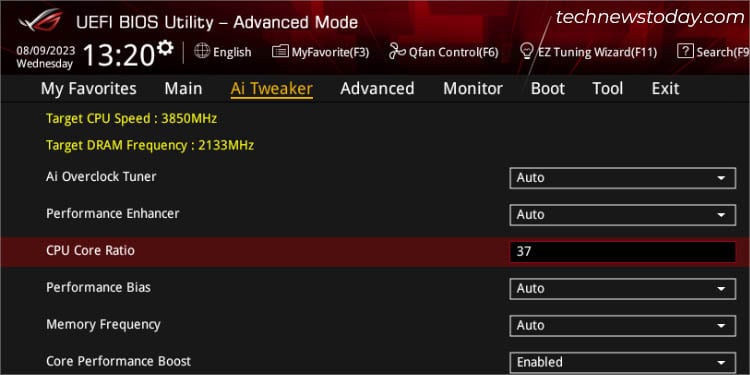
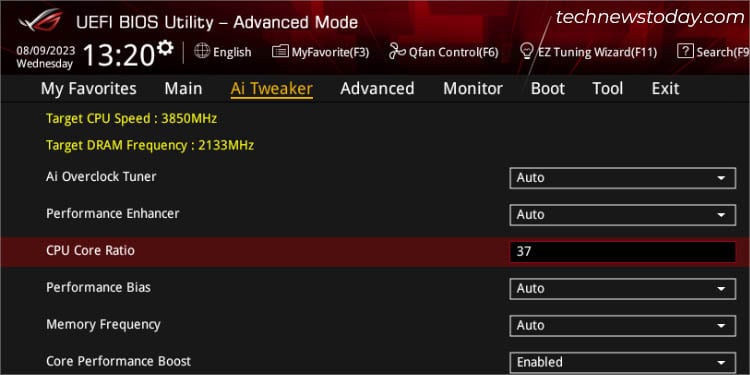 Augmentation du ratio de cœur du processeur dans ROG BIOS
Augmentation du ratio de cœur du processeur dans ROG BIOS
Après cela, vous devez enregistrer le paramètre, essayer de démarrer sous Windows et effectuer un test de résistance pour chaque incrément. Si vous n’avez pas pu démarrer ou si le test a échoué, il est préférable d’essayer avec une valeur légèrement inférieure.
Maintenant, vous pouvez essayer manuellement d’incrémenter la CPU Core Voltage par petits incréments de 0,05. Continuez à augmenter la tension avec le Core Multiplier pour trouver la valeur stable la plus élevée. Vous pouvez également essayer d’autres paramètres de tension pour un meilleur contrôle OC, notamment l’étalonnage de la ligne de charge CPU/SOC, l’amélioration des performances, les contrôles VDDCR, etc.
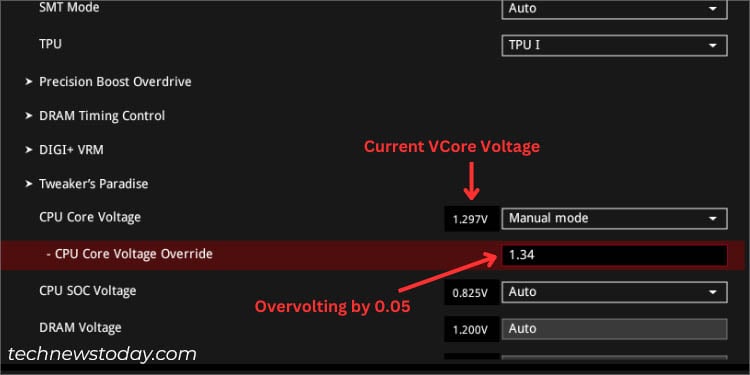
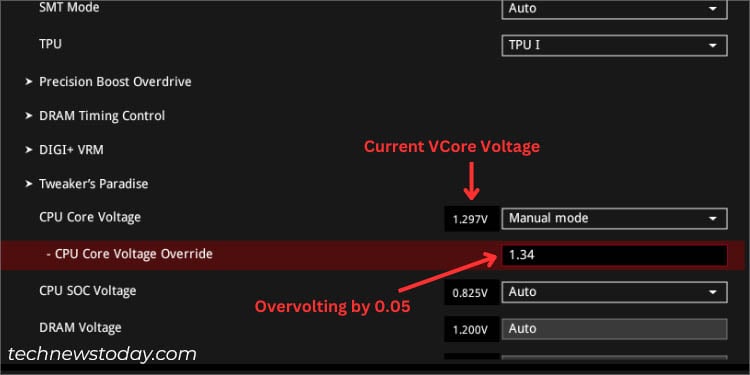 Augmentation de la tension du cœur du processeur dans le BIOS ROG
Augmentation de la tension du cœur du processeur dans le BIOS ROG
Pour overclocker les modules de mémoire, vous devrez gérer vous-même les timings et la tension. Dans le BIOS ASUS, vous devriez trouver la section dédiée appelée DRAM Timing Control, où vous devriez trouver tous les paramètres associés (DRAM CAS# Latency, Trcdrd, Trcdwr, RAS# Pre Time, RAS# ACT Time, et plus).
AI Overclocking
Avec le dernier ASUS AI Overclocking (AIOC), l’équilibrage manuel de la fréquence et de la tension s’estompe lentement. Cependant, il n’a été lancé que sur une quelques modèles Intel haut de gamme (des séries Z et X).
Si vous avez une carte mère compatible, il vous suffit de régler le AI Overclock Tuner sur Manuel et sélectionnez AI Optimized dans CPU Core Ratio. Vous pouvez maintenant vérifier les prévisions de tension et de fréquence à partir de la section dédiée sur le volet de droite.
Notez également qu’ASUS a introduit les fonctionnalités de refroidissement par IA, de mise en réseau et de suppression du bruit bidirectionnelle. Bien que leurs options ne puissent pas être modifiées sur le BIOS, vous pouvez utiliser l’application AI Suite 3 pour apporter des modifications (mais uniquement sur les cartes mères prises en charge).
Personnalisation
Alors que l’IA est le principal point culminant du BIOS ASUS, il convient également de mentionner leurs fonctionnalités de personnalisation de premier ordre. Parmi les différentes options disponibles (peuvent différer sur les cartes TUF/PRIME/ROG), cette section vous guide à travers les étapes générales sur le contrôle du ventilateur, Mes favoris et les onglets de recherche rapide.
Contrôle du ventilateur
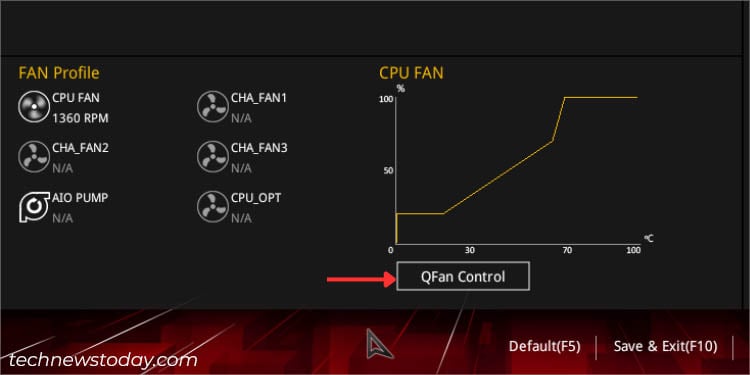
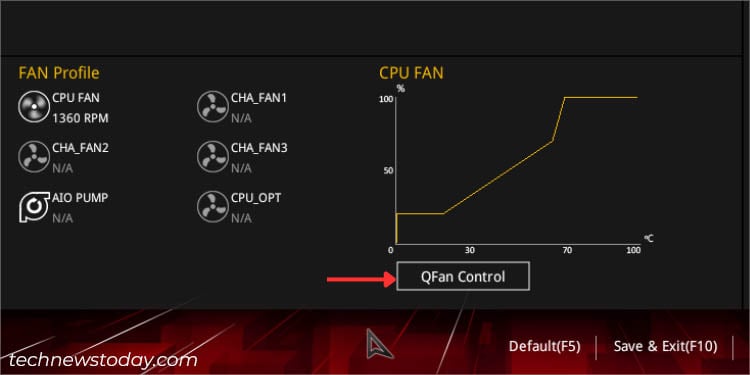 Contrôle QFan en mode ROG EZ
Contrôle QFan en mode ROG EZ
Pour contrôler vos ventilateurs bruyants ou les faire fonctionner aux RPM souhaités, ASUS propose à la fois un contrôle automatique et personnalisé du ventilateur sur son utilitaire BIOS.
En mode EZ, sélectionnez l’option QFan Control et apportez les modifications souhaitées (en définissant des profils préconfigurés) à tous ceux connectés à la carte mère. Ceux-ci incluent le processeur, le boîtier et même les pompes de refroidissement liquide. Il convient également de noter qu’ASUS propose Q-Fan Tuning et la personnalisation des courbes de vitesse des ventilateurs dans la même section.
Pour contrôler vos ventilateurs en mode avancé , accédez à Monitor > Configuration Q-Fan. Ici, les options sont similaires, mais en plus de cela, vous pouvez configurer d’autres fonctionnalités telles que le temps de montée/descente, les limites de vitesse inférieures, la température et le cycle de service.
Configuration de mes favoris
Une chose que j’aime dans le BIOS ASUS, c’est qu’il nous permet de garder un œil sur les paramètres qui sont utilisés régulièrement. Bien que la section dédiée soit disponible en mode avancé, vous devez ouvrir l’arborescence de configuration pour ajouter/supprimer ces éléments. Consultez ma démonstration ci-dessous sur ROG STRIX B450-F GAMING pour savoir comment procéder :
Commencez par appuyer sur F3 ou cliquez sur l’option Mes favoris (présente au-dessus de la barre de menu).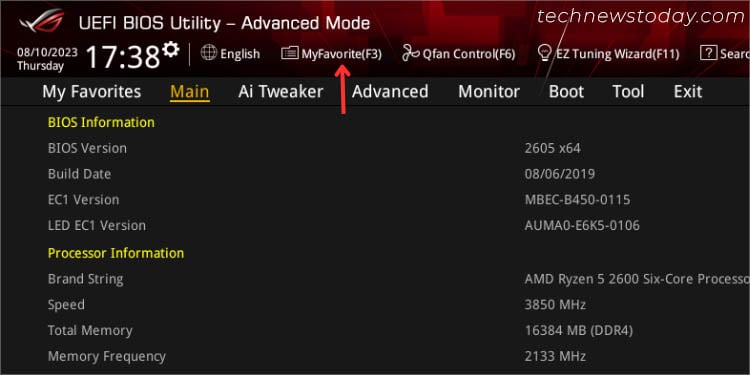
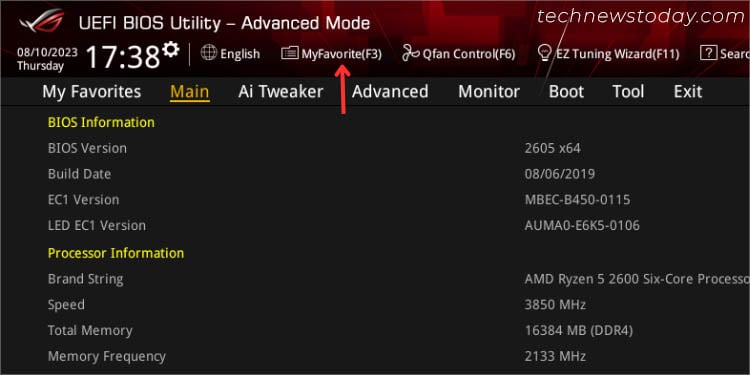 Une fois que vous êtes dans la configuration Fenêtre Tree Map, supprimez les éléments inutiles du volet de raccourcis (à droite). Vous pouvez également tout supprimer à l’aide du bouton Supprimer tout.
Une fois que vous êtes dans la configuration Fenêtre Tree Map, supprimez les éléments inutiles du volet de raccourcis (à droite). Vous pouvez également tout supprimer à l’aide du bouton Supprimer tout.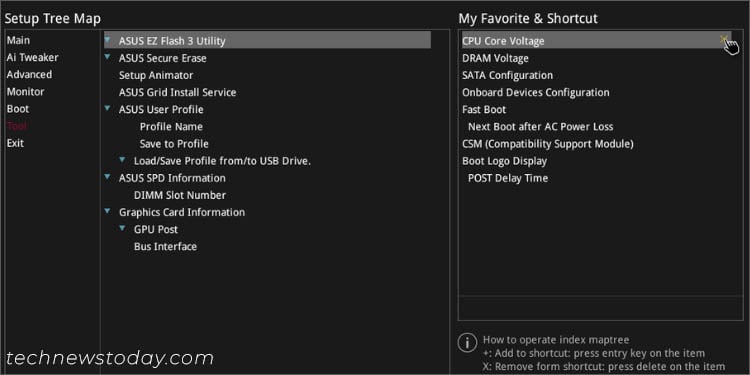
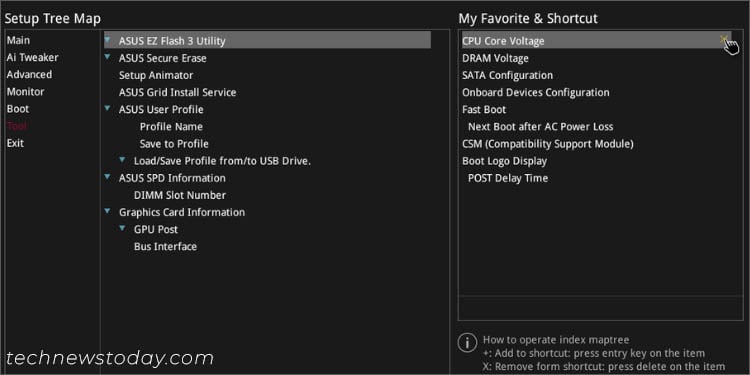 Maintenant, sélectionnez n’importe quel menu dans le volet de gauche. Tous les éléments configurables du menu sélectionné seront désormais répertoriés dans le volet central. Vous pouvez choisir l’option Tout développer pour entrer dans plus de détails.
Maintenant, sélectionnez n’importe quel menu dans le volet de gauche. Tous les éléments configurables du menu sélectionné seront désormais répertoriés dans le volet central. Vous pouvez choisir l’option Tout développer pour entrer dans plus de détails.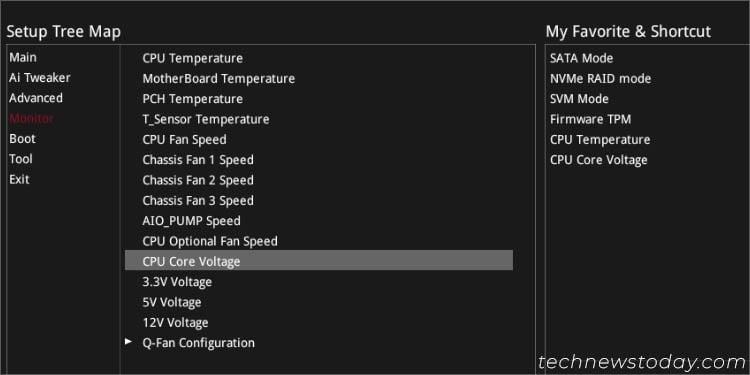
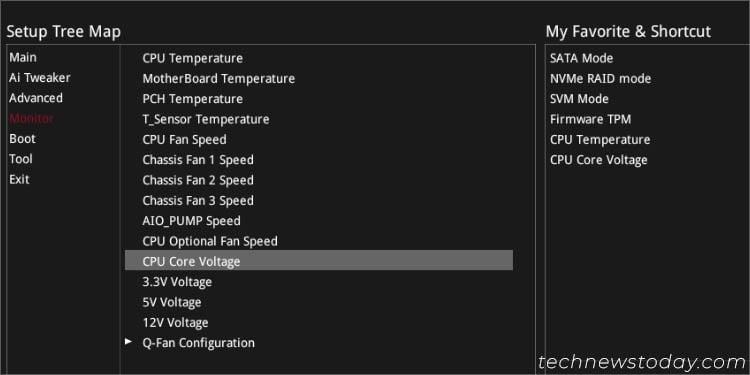 Passez le curseur de votre souris sur le paramètre que vous souhaitez ajouter dans la section Mes favoris. Cliquez sur l’icône”+” et les options devraient être déplacées vers le volet de droite.
Passez le curseur de votre souris sur le paramètre que vous souhaitez ajouter dans la section Mes favoris. Cliquez sur l’icône”+” et les options devraient être déplacées vers le volet de droite.
Option de recherche rapide
Sur la plupart des mobos ASUS, vous pouvez rechercher rapidement un paramètre associé à l’aide de la fonction de recherche rapide. Appuyez sur F9 pour le lancer. Maintenant, entrez le mot clé souhaité dans le champ de recherche et appuyez sur Ok.
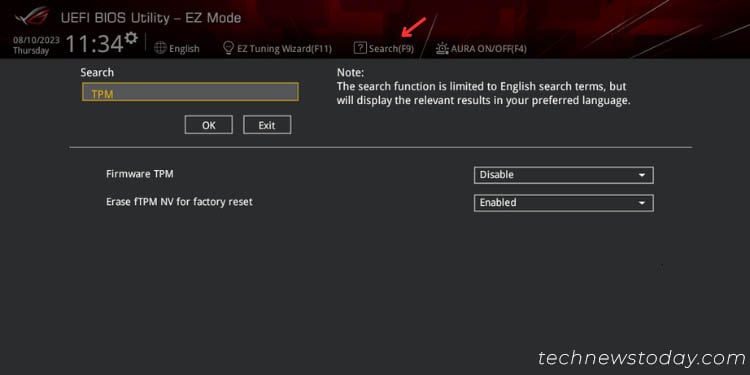
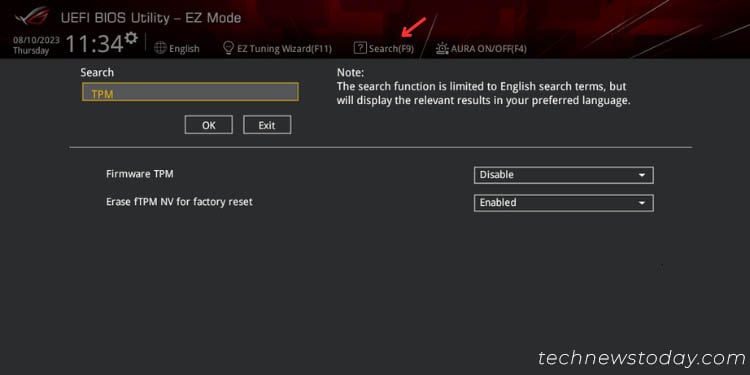 Recherche rapide dans le BIOS ROG
Recherche rapide dans le BIOS ROG
Par exemple, lorsque je recherche”TPM”, tous les paramètres associés seront désormais répertoriés ci-dessous, ce qui rend il est beaucoup plus facile pour moi de le modifier.
Mettre à jour et restaurer le BIOS ASUS
Pour les utilisateurs normaux, la mise à jour du BIOS n’est pas quelque chose dont il faut s’inquiéter et c’est bien ainsi. Mais si vous rencontrez des instabilités système (en particulier après l’installation d’un nouveau composant matériel) ou si vous rencontrez des problèmes NO BOOT (souvent dus à des bogues), le flashage de la dernière version peut s’avérer être une solution efficace.
Notez qu’une coupure de courant lors de la mise à niveau de la version du BIOS, vous pouvez complètement briquer votre carte mère. Si votre modèle prend en charge le double BIOS, il devrait automatiquement basculer vers celui de sauvegarde et flasher la version d’usine sur la puce principale. Mais si ce n’est pas le cas, vous devriez toujours pouvoir récupérer à l’aide de l’utilitaire ASUS CrashFree.
Utilitaire EZ Flash
Afin de mettre à jour le firmware de votre carte mère vers la dernière version, ASUS propose l’utilitaire EZ Flash (le dernier est la version 3). Vous pouvez trouver cette option sous l’onglet Outil en mode Avancé.
Avant de lancer la mise à jour, il est essentiel que vous prépariez une clé USB contenant une version compatible du BIOS. Ce n’est qu’alors que le fichier sera affiché dans cette section.
Le processus devrait prendre environ 5 à 8 minutes (ou même moins), selon la taille du fichier. Après cela, vous devriez pouvoir démarrer dans le BIOS, ce qui devrait ajouter de la compatibilité ou corriger l’instabilité.
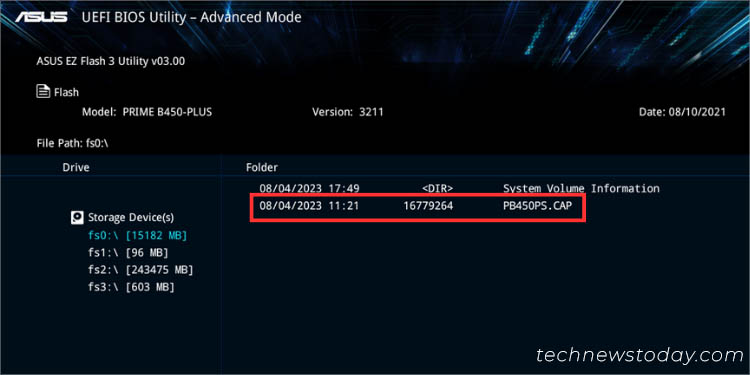
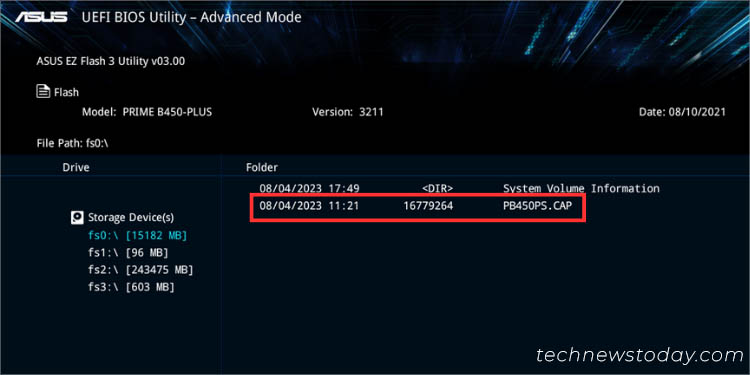 ASUS EZ Flash 3 Utility in PRIME BIOS
ASUS EZ Flash 3 Utility in PRIME BIOS
ASUS Crashfree BIOS
If your BIOS got corrupted or the update got interrupted in the middle, you’ll very likely be unable to start your system. In such a case, the CrashFree BIOS feature (available on most ASUS laptops and mobos) should help you recover it.
Since this involves reflashing the BIOS, you’re required to prepare a USB flash drive containing the latest/stable version first. Restart your computer and the ASUS CrashFree BIOS should automatically take you to the EZ Flash Utility.
After successfully bringing your computer back to life, don’t forget to load the optimized defaults and save the settings. Additionally, if you got the “WARNING! BIOS Recovery mode has been detected”error, it should now be solved.
Miscellaneous
Even though the aforementioned BIOS settings are enough for you to complete your ASUS system setup, I might have missed out on a few of them. Here are some of the other interesting features that you may try out.
Onboard Devices Configuration: This lets you control the link speed of PXIEX16, M.2, and SB modes. Also, you can control LED lighting and USB Power Delivery during different sleep states along with configuring LAN/Wi-Fi/Bluetooth and HD Audio controllers here. Additional Boot Configuration: This dedicated section in ASUS BIOS lets you configure Boot Logo Display, POST Delay Time, NVMe Driver Support, Option ROM messages, etc. ASUS Secure Erase: When your SSD becomes old, it’s very likely going to show degradation in system performance. With the Secure Erase option in the Tool tab, it will help you completely wipe the selected drive to restore it to factory defaults. But only perform this on compatible SSDs (check your product’s specification page to find out). ASUS User Profile: If you’re thinking to store multiple BIOS settings in a single NVRAM chip, ASUS definitely offers this feature as well. You can create multiple profiles and load them whenever required.
.